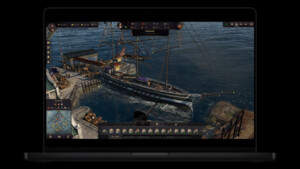Gismo19
Ensign
- Registriert
- Okt. 2007
- Beiträge
- 151
Hallo zusammen,
ich habe hier im Forum und im Netz einige Beiträge und Lösungen zum verschieben der iTunes Mediathek gelesen, bei mir hat es aber nur auf einem Weg funktioniert und den möchte ich mit euch teilen.
Edit: Sorry, hab ich vergessen. Das ganze hat unter win7 und win Vista 64-bit funktioniert.
QUELLE
Bei beiden Suchen habe ich nur die erste Ergebnisseite durchgelesen.
Keine enthält die Info das iTunes vorher deinstalliert werden muss, nur so hat es aber bei mir funktioniert.
Außerdem sind einige dabei die NUR ihre Musik auslagern, hier erkläre ich wie man es sauber und Komplett verschiebt.
Auch vertraue ich keinem Programm dem ich selbständiges denken erlaube, z.B. "iTunes-Medienordner automatisch verwalten"!
Wie es mit einem Programm wie dem hier funzt weiß ich nicht aber hier werden zwei erwähnt und kurz erklärt.
Mein Ziel war:
Grund:
So hats nicht geklappt: (vllt hat es ja jemand auch so ausprobiert)
Ich habe die letzten Tage versucht meine iTunes Mediathek zu verschieben, ohne gewünschten Erfolg.
Jedesmal nachdem ich unter (in iTunes) Einstellung -> Erweiterte Einstellungen den neuen Zielpfad geändert habe hat iTunes trotzdem meine neuen Downloads in dem "default" Ordner C:\Benutzer\"Benutzername"\Eigene Musik abgelegt.
Auch wenn ich den iTunes Ordner vorher gelöscht habe, hat ITUNES DEN SELBER WIEDER ANGELEGT!!!
Zwar konnte ich nachdem ich unter Datei -> "Mediathek aus Ordner einfügen", meine Apps/Podcast etc. einlesen, jedoch nicht mit den gespeicherten Einstellungen (damit meine ich ob z.B. ein Lied schon gehört wurde oder nicht und/oder interne Liederbewertung etc.)
Neue Downloads wurden trotzdem nicht im neuen ZIEL-PFAD abgelegt, sondern im neu erstellten iTunes Ordner.

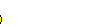
HIER DIE LÖSUNG:
(erst komplett lesen dann lösen und min. eine Stunde einplanen)
Es sieht komplizierter aus wie es ist, man muss nur genau die Reihenfolge einhalten.
(Heute Abend 16.2. pack ich noch paar Bilderchen dazu, wenn ichs zeitlich schaffe.)
1. iTunes muss komplett geschlossen sein sonst gibts Fehlermeldungen (im Task nachschauen)
2. unter C:\Benutzer\"Benutzername"\Eigene Musik den GESAMTEN iTunes Ordner kopieren
3. den kopierten Ordner in das neue Zielverzeichnis ablegen z.B. auf eine externe Platte, andere Partition oder wie ich auf ein NAS-System. Oder auf den neuen Rechner (je nach dem wie groß die Mediathek ist und wie schnell das Heimnetz ist, kann es einige Zeit dauern).
4. ggf. Rechner jetzt neu aufsetzen oder wenn du einen neuen Rechner gekauft hast iTunes installieren, wenn schon installiert ist siehe Punkt 5 ansonsten weiter mit Punkt 6.
5. jetzt MUSS iTunes DEINSTALLIERT werden.
WICHTIG: wenn deinstalliert ist, dann MUSS der iTunes Ordner unter
C:\Benutzer\"Benutzername"\Eigene Musik\iTunes in den Papierkorb verschoben werden
sonst funktioniert es nicht!
6. iTunes ganz normal installieren wie sonst auch immer.
WICHTIG: wenn die Installation fertig ist wirst du gefragt,
"iTunes nach Fertigstellung der Installation starten", dass muss UNBEDINGT DEAKTIVIERT sein!
Mit "Fertigstellen" bestätigen.
7. INFO: iTunes sollte jetzt nicht starten!
8. BEVOR du iTunes jetzt neu startest folgendes machen!
Die SHIFT - Taste gedrückt halten und das iTunes Window doppelklicken.
9. folgendes passiert: iTunes startet erst einmal nicht, sondern es öffnet sich ein Fenster, wo iTunes dich auffordert eine Mediathek neu anzulegen oder eine vorhandene anzugeben.
10. also auf "vorhande Mediathek laden" klicken und bis in den iTunes Ordner navigieren (da wo du ihn neu hin gespeichert hast). In diesem Ordner findest du eine Datei die "iTunes Library.itl" heißt, diese auswählen, mit "OK" bestätigen.
11. Die Schritte 12-17 musst du nur dann machen wenn du zum ersten mal die Mediathek verschiebst.
12. iTunes startet, und fängt an die Library mit iTunes zu synchronisieren. Das kann auch einige Zeit dauern...
13. wenn dann iTunes keinen "Fortschrittsbalken" (oben in der Mitte) mehr anzeigt, klickst du auf ein beliebiges Lied / Video / Podcast um es in iTunes abzuspielen.
14. iTunes wird dir jetzt eine Fehlermeldung bringen, dass die Datei nicht gefunden wurde, KEINE PANIK das ist schnell behoben.
15. in dieser Fehlermeldung kannst du "Datei neu Suchen" klicken und bis in den neuen iTunes Pfad navigieren. Da angekommen musst du, je nach dem was du vorher in iTunes abspielen wolltest, wenn es sich z.B. um ein Podcast handelt, innerhalb des iTunes Ordners in den Podcast Ordner klicken und dort genau die Datei auswählen die du abspielen wolltest.
Mit "OK" bestätigen.
16. nachdem du bestätigt hast fragt dich iTunes ob du andere ggf. nicht findbare Dateien in diesem Verzeichnis suchen möchtest.
Das auch mit "OK" bestätigen (spart sehr sehr sehr sehr viel zeit)^^
17. Jetzt rödelt iTunes alle vorhanden Dateien in der Library ab, um sie auf den neuen Pfad zu hängen, dass kann auch ein wenig dauern. Wenn iTunes damit fertig ist kommt eine Infomeldung wie viele Dateien neu gefunden wurden.
Wenn diese Meldung gekommen ist bist du fertig!!!
UND NUN ZUM SCHLUSS UM SICHER ZUGEHEN DAS ES AUCH BEI DIR GEKLAPPT HAT?
Du wirst feststellen das iTunes KEINEN neuen Ordner angelegt hat!
Wenn das der Fall ist hast du alles richtig gemacht.
FERTIG!!!
Das kannst du jetzt mit allen Rechnern in deinem Netzwerk machen und du hast an jedem PC auf dem iTunes installiert ist immer die gleichen Daten mit den gleichen "Liedermerkmalen".
INFO: wenn du iTunes auf einem 2. Rechner so einstellen möchtest brauchst du nur noch Punkt 1-10 durchführen und sicherheitshalber den gegencheck.
Viel Spaß beim verschieben,
LG Gismo
PS: Wer das so machen möchte wie ich, auf NAS, der sollte bedenken das zukünftige Downloads länger dauern. D.h. man sollte alle seine Komponenten (Router, Rechner, etc.) auf Gigabyte LAN Standard bringen oder, wers lieber Kabellos mag, auf WLAN 802.11n Standard (wenn MIMO unterstützt bis zu 600 Mbit/s). Ebenso empfehle ich eine schnelle I-Net Verbindung. Meine 6 Tausender Leitung ist zu lahm. Ach ja und noch was, wer es mit einer externen Platte macht, sollte daran denken das diese immer angeschlossen ist wenn iTunes gestartet wird.

Diesbezüglich habe ich hier eine frage gestellt.
Vllt weiß jemand Rat.
Edit:
Sygnology DS212j 6T 2x WD30EZRX-00MMMB0 (seit einer Knappen Woche im Besitz, und ich Liebe sie jetzt schon)
Fritz!Box 7270 (d.h. leider nur 100 per LAN)
wird aber demnächst durch Gigabyte LAN ersetzt
ich habe hier im Forum und im Netz einige Beiträge und Lösungen zum verschieben der iTunes Mediathek gelesen, bei mir hat es aber nur auf einem Weg funktioniert und den möchte ich mit euch teilen.
Edit: Sorry, hab ich vergessen. Das ganze hat unter win7 und win Vista 64-bit funktioniert.
QUELLE
Quellennachtrag:
- Google Suche 1 (iTunes Mediathek verschieben)
- Google Suche 2 (iTunes Mediathek verschieben auf NAS)
Bei beiden Suchen habe ich nur die erste Ergebnisseite durchgelesen.
Keine enthält die Info das iTunes vorher deinstalliert werden muss, nur so hat es aber bei mir funktioniert.
Außerdem sind einige dabei die NUR ihre Musik auslagern, hier erkläre ich wie man es sauber und Komplett verschiebt.
Auch vertraue ich keinem Programm dem ich selbständiges denken erlaube, z.B. "iTunes-Medienordner automatisch verwalten"!
Wie es mit einem Programm wie dem hier funzt weiß ich nicht aber hier werden zwei erwähnt und kurz erklärt.
Mein Ziel war:
- iTunes unterbinden einen Mediathek-Ordner im C:\Benutzer\"Benutzername"\Eigene Musik\iTunes zu erstellen!!!
- Wenn ich mein iPad / iPod / iPhone oder sonst ein iProdukt auf meinem Laptop (PC 1) synchronisiere, soll beim Neustart von iTunes auf meinem Hauptrechner (PC 2) die Synchronisation ebenfalls enthalten sein!
- Wenn ich mit meinem PC 1 oder 2 im iTunes Store neue Lieder / Bücher / Potcast etc. kaufe, sollen sie auf dem jeweils anderem Rechner auch gelistet werden OHNE das die Daten verdoppelt werden!
- auf gut deutsch; ich will eine Library zum verwalten haben aber x-beliebig viele Rechner darauf zugreifen lassen!
Grund:
- Vermeidung von Verdopplung der Daten und der Arbeit (einmal auf PC 1 und einmal auf PC 2) und natürlich die Datensicherung.
- Außerdem finde ich die Funktion unter iTunes, "Daten im Heimnetzwerk freigeben" ziemlich bescheiden!
- auch die Anleitung von Apple selbst "iTunes für Windows: Den Ordner "iTunes Media" verschieben"taugt nicht, da iTunes alle Ordner zerschießt. (habs ausprobiert und hätte mir viel Zeit sparen können)

Hier trotzdem der Link: http://support.apple.com/kb/HT1364?viewlocale=de_DE
(das Häkchen das die setzten, setze ich nicht!)
So hats nicht geklappt: (vllt hat es ja jemand auch so ausprobiert)
Ich habe die letzten Tage versucht meine iTunes Mediathek zu verschieben, ohne gewünschten Erfolg.
Jedesmal nachdem ich unter (in iTunes) Einstellung -> Erweiterte Einstellungen den neuen Zielpfad geändert habe hat iTunes trotzdem meine neuen Downloads in dem "default" Ordner C:\Benutzer\"Benutzername"\Eigene Musik abgelegt.
Auch wenn ich den iTunes Ordner vorher gelöscht habe, hat ITUNES DEN SELBER WIEDER ANGELEGT!!!
Zwar konnte ich nachdem ich unter Datei -> "Mediathek aus Ordner einfügen", meine Apps/Podcast etc. einlesen, jedoch nicht mit den gespeicherten Einstellungen (damit meine ich ob z.B. ein Lied schon gehört wurde oder nicht und/oder interne Liederbewertung etc.)
Neue Downloads wurden trotzdem nicht im neuen ZIEL-PFAD abgelegt, sondern im neu erstellten iTunes Ordner.
HIER DIE LÖSUNG:
(erst komplett lesen dann lösen und min. eine Stunde einplanen)
Es sieht komplizierter aus wie es ist, man muss nur genau die Reihenfolge einhalten.
(Heute Abend 16.2. pack ich noch paar Bilderchen dazu, wenn ichs zeitlich schaffe.)
1. iTunes muss komplett geschlossen sein sonst gibts Fehlermeldungen (im Task nachschauen)
2. unter C:\Benutzer\"Benutzername"\Eigene Musik den GESAMTEN iTunes Ordner kopieren
3. den kopierten Ordner in das neue Zielverzeichnis ablegen z.B. auf eine externe Platte, andere Partition oder wie ich auf ein NAS-System. Oder auf den neuen Rechner (je nach dem wie groß die Mediathek ist und wie schnell das Heimnetz ist, kann es einige Zeit dauern).
4. ggf. Rechner jetzt neu aufsetzen oder wenn du einen neuen Rechner gekauft hast iTunes installieren, wenn schon installiert ist siehe Punkt 5 ansonsten weiter mit Punkt 6.
5. jetzt MUSS iTunes DEINSTALLIERT werden.
WICHTIG: wenn deinstalliert ist, dann MUSS der iTunes Ordner unter
C:\Benutzer\"Benutzername"\Eigene Musik\iTunes in den Papierkorb verschoben werden
sonst funktioniert es nicht!
6. iTunes ganz normal installieren wie sonst auch immer.
WICHTIG: wenn die Installation fertig ist wirst du gefragt,
"iTunes nach Fertigstellung der Installation starten", dass muss UNBEDINGT DEAKTIVIERT sein!
Mit "Fertigstellen" bestätigen.
7. INFO: iTunes sollte jetzt nicht starten!
8. BEVOR du iTunes jetzt neu startest folgendes machen!
Die SHIFT - Taste gedrückt halten und das iTunes Window doppelklicken.
9. folgendes passiert: iTunes startet erst einmal nicht, sondern es öffnet sich ein Fenster, wo iTunes dich auffordert eine Mediathek neu anzulegen oder eine vorhandene anzugeben.
10. also auf "vorhande Mediathek laden" klicken und bis in den iTunes Ordner navigieren (da wo du ihn neu hin gespeichert hast). In diesem Ordner findest du eine Datei die "iTunes Library.itl" heißt, diese auswählen, mit "OK" bestätigen.
11. Die Schritte 12-17 musst du nur dann machen wenn du zum ersten mal die Mediathek verschiebst.
12. iTunes startet, und fängt an die Library mit iTunes zu synchronisieren. Das kann auch einige Zeit dauern...
13. wenn dann iTunes keinen "Fortschrittsbalken" (oben in der Mitte) mehr anzeigt, klickst du auf ein beliebiges Lied / Video / Podcast um es in iTunes abzuspielen.
14. iTunes wird dir jetzt eine Fehlermeldung bringen, dass die Datei nicht gefunden wurde, KEINE PANIK das ist schnell behoben.
15. in dieser Fehlermeldung kannst du "Datei neu Suchen" klicken und bis in den neuen iTunes Pfad navigieren. Da angekommen musst du, je nach dem was du vorher in iTunes abspielen wolltest, wenn es sich z.B. um ein Podcast handelt, innerhalb des iTunes Ordners in den Podcast Ordner klicken und dort genau die Datei auswählen die du abspielen wolltest.
Mit "OK" bestätigen.
16. nachdem du bestätigt hast fragt dich iTunes ob du andere ggf. nicht findbare Dateien in diesem Verzeichnis suchen möchtest.
Das auch mit "OK" bestätigen (spart sehr sehr sehr sehr viel zeit)^^
17. Jetzt rödelt iTunes alle vorhanden Dateien in der Library ab, um sie auf den neuen Pfad zu hängen, dass kann auch ein wenig dauern. Wenn iTunes damit fertig ist kommt eine Infomeldung wie viele Dateien neu gefunden wurden.
Wenn diese Meldung gekommen ist bist du fertig!!!
UND NUN ZUM SCHLUSS UM SICHER ZUGEHEN DAS ES AUCH BEI DIR GEKLAPPT HAT?
- iTunes wieder komplett schließen!!
- iTunes hat einen leeren Ordner unter (C:\Benutzer\"Benutzername"\Eigene Musik\iTunes) erstellt. Diesen in den Papierkorb verschieben.^^
- nachdem du den iTunes Ordner in die Tonne verschoben hast, iTunes neu starten.
- wenn iTunes offen ist, wieder bis C:\Benutzer\"Benutzername"\Eigene Musik\ navigieren.
Du wirst feststellen das iTunes KEINEN neuen Ordner angelegt hat!
Wenn das der Fall ist hast du alles richtig gemacht.
FERTIG!!!
Das kannst du jetzt mit allen Rechnern in deinem Netzwerk machen und du hast an jedem PC auf dem iTunes installiert ist immer die gleichen Daten mit den gleichen "Liedermerkmalen".
INFO: wenn du iTunes auf einem 2. Rechner so einstellen möchtest brauchst du nur noch Punkt 1-10 durchführen und sicherheitshalber den gegencheck.
Viel Spaß beim verschieben,
LG Gismo
PS: Wer das so machen möchte wie ich, auf NAS, der sollte bedenken das zukünftige Downloads länger dauern. D.h. man sollte alle seine Komponenten (Router, Rechner, etc.) auf Gigabyte LAN Standard bringen oder, wers lieber Kabellos mag, auf WLAN 802.11n Standard (wenn MIMO unterstützt bis zu 600 Mbit/s). Ebenso empfehle ich eine schnelle I-Net Verbindung. Meine 6 Tausender Leitung ist zu lahm. Ach ja und noch was, wer es mit einer externen Platte macht, sollte daran denken das diese immer angeschlossen ist wenn iTunes gestartet wird.
Diesbezüglich habe ich hier eine frage gestellt.
Vllt weiß jemand Rat.
Edit:
Sygnology DS212j 6T 2x WD30EZRX-00MMMB0 (seit einer Knappen Woche im Besitz, und ich Liebe sie jetzt schon)
Fritz!Box 7270 (d.h. leider nur 100 per LAN)
wird aber demnächst durch Gigabyte LAN ersetzt
Zuletzt bearbeitet:
(HDD hinzu + Bemerkung beim Apple Link + Quellen + Beitragssymbol)